내 Xbox 컨트롤러가 깜박이는 이유는 무엇입니까? 그것을 고치는 방법
게시 됨: 2023-01-05이 문서는 가능한 가장 쉬운 방법으로 Xbox One 컨트롤러의 깜박임 및 깜박임 문제를 해결하는 데 도움이 됩니다.
전 세계 게이머들은 Xbox 컨트롤러가 제공하는 내구성과 즐거움이 가득한 게임 경험에 대해 맹세합니다. 그러나 Xbox 컨트롤러 깜박임 및 연속 깜박임과 같은 문제는 최근 많은 게이머를 괴롭혔습니다.
Xbox 컨트롤러가 깜박이고 깜박이는 것에 불만이 있는 사용자이기도 합니까? 그렇다면 올바른 장소에 도착한 것입니다.
이 문서는 가장 성가신 Xbox 컨트롤러 문제 중 하나에 대한 가장 간단한 솔루션을 안내합니다. 그러나 수정으로 이동하기 전에 먼저 문제의 원인을 이해하는 것이 좋습니다.
Xbox 컨트롤러 표시등이 깜박이는 이유를 알고 있다면 문제를 해결하는 것이 매우 간단합니다. 따라서 먼저 "Xbox One 컨트롤러가 계속 깜박이는 이유는 무엇입니까?"라는 질문에 답해 보겠습니다.
내 Xbox One 컨트롤러가 깜박이는 이유는 무엇입니까?
다음은 Xbox 컨트롤러 깜박임 및 깜박임 문제가 발생하는 가장 가능한 이유입니다.
- Xbox One 컨트롤러 배터리가 부족합니다.
- Xbox의 펌웨어가 오래되었습니다.
- 케이블, 전원 공급 장치, 액세서리 또는 Xbox 컨트롤러 동기화에 문제가 있습니다.
- Bluetooth 장치, 스마트폰 또는 기타 물체가 Xbox One 컨트롤러를 방해합니다.
- 컨트롤러가 고장났습니다
위는 Xbox 컨트롤러가 깜박이거나 깜박이는 몇 가지 핵심 요소였습니다. 이제 문제의 주요 원인에 대해 잘 알고 있으므로 문제를 해결하는 것은 ABC만큼 간단합니다. 따라서 필요한 솔루션을 진행하겠습니다.
또한 읽기: Windows PC용 최고의 Xbox 360 에뮬레이터
Xbox 컨트롤러 깜박임 및 깜박임에 대한 빠르고 쉬운 수정(100% 작동)
Xbox One 컨트롤러의 깜박임 및 깜박임 문제를 제거하기 위해 다음의 검증된 솔루션을 적용할 수 있습니다.
수정 1: Xbox 컨트롤러 배터리 확인
복잡한 문제 해결을 시작하기 전에 Xbox 컨트롤러의 배터리를 확인해야 합니다. 배터리가 부족하거나 결함이 있는 경우 Xbox 컨트롤러 표시등이 계속 깜박일 수 있습니다.
따라서 컨트롤러를 충전해 보십시오. 완전히 충전되면 충전 케이블의 표시등이 흰색으로 바뀝니다. 컨트롤러를 충전한 후에도 Xbox 컨트롤러가 계속 깜박이면 배터리를 교체해야 합니다.
배터리를 교체하려면 아래 공유된 지침을 따르십시오.
- 한 손으로 컨트롤러를 거꾸로 잡습니다.

- 반대쪽 손의 엄지를 사용하여 화살표 방향으로 배터리 덮개를 누르고 밉니다.
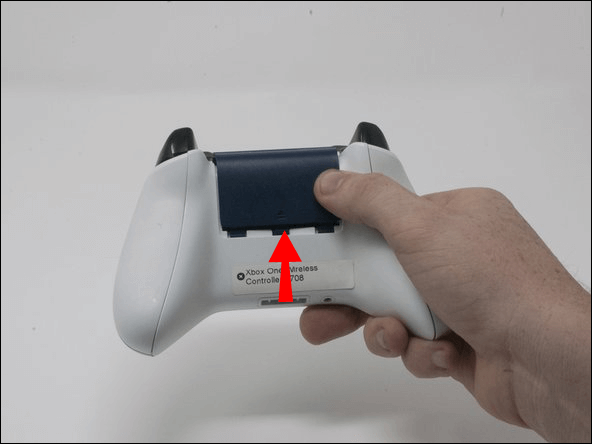
- 덮개를 제거한 후 기존 배터리를 새 배터리로 교체하십시오. 배터리를 교체할 때 "+" 및 "-" 기호를 확인하십시오.
- 배터리 덮개를 원래 위치로 다시 밉니다.
Xbox One 컨트롤러 깜박임이 멈추지 않더라도 실망하지 마십시오. 문제를 해결할 수 있는 더 많은 방법이 있습니다.
수정 2: 컨트롤러를 다시 페어링
깜박이는 Xbox 컨트롤러는 페어링 문제로 인해 발생할 수 있습니다. 따라서 컨트롤러를 콘솔에 다시 동기화하여 문제를 해결할 수 있습니다. 다음은 이를 수행하는 자세한 단계입니다.
- 먼저 Xbox 버튼 을 눌러 Xbox 게임 콘솔을 켭니다.

- 그런 다음 Xbox 버튼 을 길게 눌러 컨트롤러를 켭니다.
- Xbox에서 페어링 버튼을 눌렀다 놓습니다. USB 포트 옆 측면에서 이 버튼을 찾을 수 있습니다.
- 이제 Xbox 버튼이 깜박이고 본체를 찾고 있음을 나타낼 때까지 컨트롤러의 페어링 버튼 을 길게 누릅니다.
- Xbox 버튼의 깜박임이 멈출 때까지 기다리면 콘솔과 성공적으로 페어링되었음을 나타냅니다.
또한 읽기: Xbox Remote Play Controller가 작동하지 않는 문제를 해결하는 방법

수정 3: 컨트롤러와 본체를 서로 더 가깝게 이동
컨트롤러와 본체 사이의 거리가 멀어지면 Xbox 컨트롤러 깜박임 및 기타 문제의 원인이 될 수 있습니다. 콘솔과 컨트롤러(무선 컨트롤러 포함)가 서로 멀리 떨어져 있으면 신호가 떨어지거나 연결이 원활하지 않아 제대로 작동하지 않을 수 있습니다.
따라서 컨트롤러와 콘솔을 서로 가까이 이동해야 합니다. 이상적으로는 이러한 장치 사이의 거리가 서로 19-28피트를 초과하지 않아야 합니다.
수정 4: Xbox 컨트롤러의 펌웨어 업데이트
오래된 펌웨어로 인해 Xbox 컨트롤러 깜박임 및 깜박임과 같은 문제가 발생할 수 있습니다. 따라서 문제를 해결하려면 사용 가능한 펌웨어 업데이트를 다운로드하여 설치해야 합니다. 아래 단계에 따라 펌웨어를 업데이트할 수 있습니다.
- Xbox 버튼을 누릅니다.
- 사용 가능한 옵션에서 프로필 및 시스템 을 선택합니다.
- 설정 을 선택하여 확인합니다.
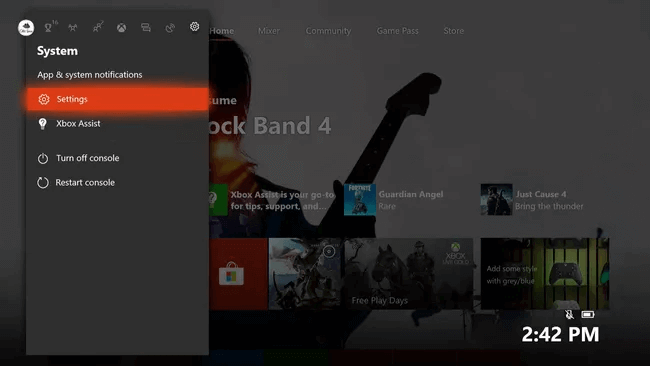
- 이제 장치 및 연결로 이동합니다.
- 화면 옵션에서 액세서리 를 선택합니다.
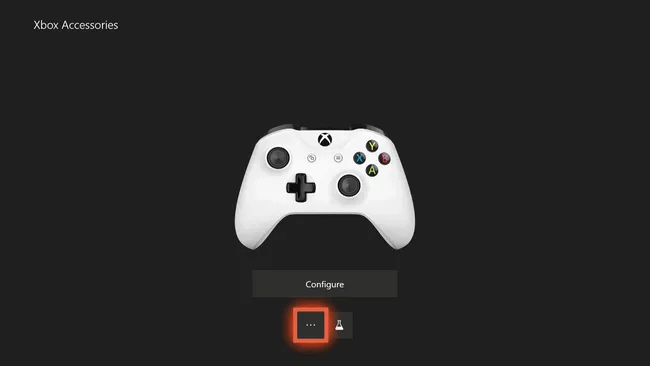
- 컨트롤러를 클릭합니다.
- 화면에 있는 세 점 버튼을 선택합니다.
- 펌웨어 버전을 선택합니다.
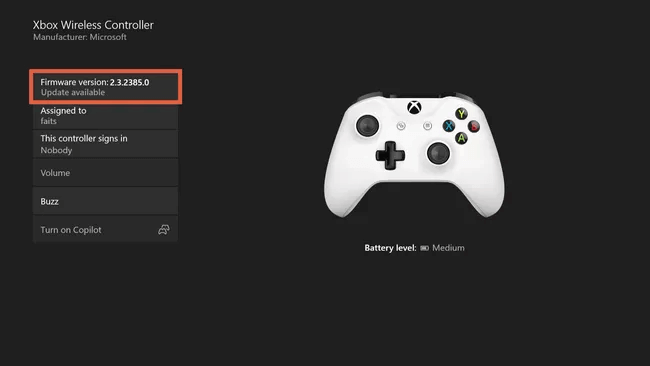
- 지금 업데이트 옵션을 선택합니다.
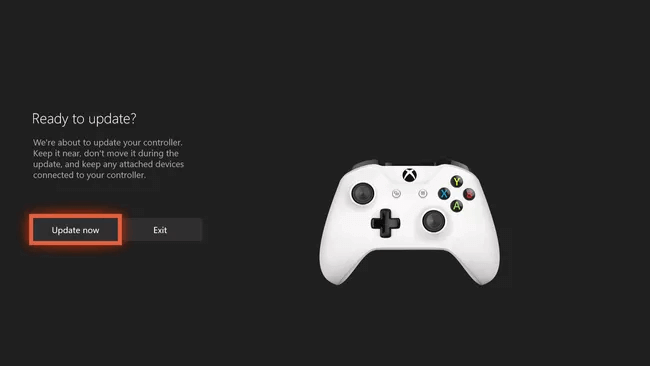
- 업데이트 프로세스를 완료한 후 닫기 를 클릭합니다.
펌웨어를 업데이트한 후에도 Xbox 컨트롤러 깜박임이 멈추지 않으면 다음 수정 사항으로 이동하십시오.
또한 읽기: Windows 10 PC용 Xbox 360 컨트롤러 드라이버 다운로드 및 업데이트
수정 5: 컨트롤러와 본체 사이에 장애물이 없는지 확인
휴대폰, 금속 선반 및 노트북과 같은 물체의 간섭은 콘솔과 컨트롤러 간의 원활한 연결을 방해합니다. 이 방해된 연결로 인해 종종 Xbox 컨트롤러 표시등이 깜박입니다. 따라서 Xbox 컨트롤러 문제를 해결하려면 원활한 연결에서 이러한 장애물을 제거해야 합니다.
수정 6: 본체와 컨트롤러의 전원을 껐다 켜 보세요.
컨트롤러와 본체를 완전히 재부팅하면(예: 전원을 껐다 켜면) Xbox One 컨트롤러 깜박임 및 깜박임과 같은 성가신 문제가 해결됩니다. 따라서 컨트롤러와 콘솔의 전원을 껐다 켜야 합니다. 자세한 지침은 다음과 같습니다.
- 먼저 Xbox 버튼을 5~10초간 길게 누릅니다.
- 5~10초 후 Xbox 버튼을 다시 길게 눌러 컨트롤러 전원을 켭니다.
수정 7: USB 케이블을 사용하여 컨트롤러 연결
컨트롤러를 무선으로 연결하면 Xbox 컨트롤러가 계속 깜박일 수 있습니다. 따라서 USB 케이블을 사용하여 Xbox와 해당 컨트롤러를 연결하여 깜박임/깜박임 문제를 해결해야 합니다.
수정 8: 본체 및 기타 컨트롤러 연결 해제
Xbox 컨트롤러 깜박임은 본체가 여러 컨트롤러에 연결되어 있기 때문일 수 있습니다. 따라서 콘솔을 다른 컨트롤러에서 분리하여 문제를 해결할 수 있습니다. 다음은 이를 수행하는 단계별 방법입니다.
- 연결을 끊으려는 컨트롤러의 Xbox 버튼을 몇 초 동안 누르고 있습니다.
- 컨트롤러 끄기 옵션을 선택합니다.
- 이제 사용하려는 컨트롤러를 연결합니다.
수정 9: 지원팀에 문의
위의 수정 사항 중 어느 것도 Xbox 컨트롤러 문제를 해결하는 데 도움이 되지 않으면 컨트롤러가 손상되었거나 장치에 다른 문제가 있을 수 있습니다. 따라서 컨트롤러를 교체하거나 수리하려면 Xbox 지원팀에 문의해야 합니다.
위의 수정으로 Xbox 컨트롤러 깜박임/깜박임 문제가 해결되었을 것입니다. 그러나 업데이트된 Xbox 컨트롤러 드라이버가 없는 경우 컨트롤러 연결이 계속 끊어지는 등 여러 가지 문제가 발생할 수 있습니다. 따라서 독자들이 원활한 게임 세션을 즐길 수 있도록 Xbox 컨트롤러용 업데이트된 드라이버를 다운로드하여 설치하는 것이 좋습니다.
또한 읽기: Xbox One 컨트롤러가 계속 연결 해제됨
Xbox 컨트롤러 깜박임/깜박임 수정됨
이 기사를 통해 Xbox One 컨트롤러의 깜박임 및 깜박임 문제에 대한 효과적인 솔루션을 설명했습니다. 문제를 해결하는 솔루션에 도달할 때까지 순서대로 시도할 수 있습니다.
또한 Xbox 컨트롤러와 관련된 추가 문제, 즉 드라이버 업데이트를 방지하기 위해 팁을 적용하는 것을 잊지 마십시오.
다른 문제에 직면하거나 추가 지원이 필요한 경우 의견 섹션을 통해 문의하십시오.
